Shutter Encoder多媒体编辑工具是一款适用范围广的视频转换工具,用户们可以在Shutter Encoder多媒体编辑工具便捷的进行视频的编辑,Shutter Encoder多媒体编辑工具你可以轻松的进行视频的剪裁,支持格式的批量转换等等,有一套齐全的工具给用户带来便捷的媒体管理,还有视频的解码功能提供给用户进行编辑,感兴趣的用户快来KK下载体验吧~
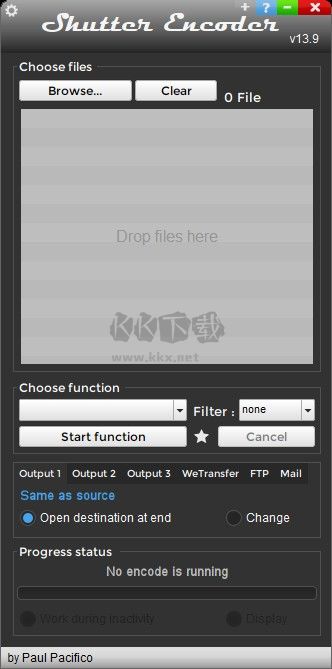
Shutter Encoder多媒体编辑工具功能
视频格式支持:支持常用或下一代的视频格式,如H.264、H.265、VP9、AV1等,用户可以根据需要选择适合的视频格式进行转换。
批量转换:允许用户选择多个视频文件,将它们添加到待转换列表中,并一次性进行批量转换。
视频画面大小调整:提供了调整视频画面大小的功能,用户可以将视频转换为不同分辨率,如将1080p的视频转换为720p大小。
多种视频质量模式:支持多种视频质量模式,如vbr、CBR、CQ等,用户可以根据需要选择合适的模式来平衡画质和文件体积。
视频裁切:允许用户裁剪视频文件的部分片段,只转换所需的视频内容。
高级设置:提供了指定特定的profile、preset、tune等高级设置选项,让用户根据具体需求进行转换参数的配置。
CPU和GPU转换:支持使用CPU或GPU硬件加速进行转换,用户可以根据自己的设备和需求选择转换方式,以提高转换速度。
外部字幕和水印:允许添加外部字幕文件和文字或图片水印,以个性化视频内容。
Shutter Encoder多媒体编辑工具优势
1、支持H.264, H.265, VP9, AV1这些常用或者下一代的视频格式。通过选择不同的视频格式,可以在转换速度和视频体积之间做到各种妥协和平衡。
2、支持批量转换,选择多个视频文件,它们会都被添加到待转换列表中,点击转换会依次转换它们。
3、支持调整视频画面大小。比如可以把1080p的视频转换成720p大小。如果画面比例不同的话,还能够选择是添加黑边还是裁切部分画面。
4、支持多种视频质量模式,以h.264为例,有vbr、CBR、CQ可选。这些模式会极大的影响转换后视频的画质和体积,想要了解它们请阅读ffmpeg官网的描述,如果实在不清楚,请选择CQ,值选择23。
5、视频裁切。如果只想要转换视频文件的部分片段,那么可以使用这个功能。
6、指定特定的profile、preset、tune。
7、Shutter Encoder官方版可以在设置中调整转换时可以使用的cpu核心数量。
8、添加外部字幕文件。
9、支持使用cpu转换,或者使用gpu硬件加速转换。如果你拥有nvidia或者ati的显卡,通过显卡可以让转换速度提高几倍,但与此同时视频质量和体积可能会没有利用cpu转换出来的好。
10、调整视频的亮度、对比度、饱和度等参数。
11、添加文字或者图片水印。
Shutter Encoder多媒体编辑工具特点
广泛的使用范围:Shutter Encoder是一款被广泛应用的视频转换工具,适用于各种视频转换需求。
多样的功能选项:软件提供了丰富的功能选项,包括转换、编辑、裁剪、调整画质等,满足用户对视频处理的多样需求。
高级设置和配置:用户可以根据自己的需求,通过高级设置和配置来定制转换参数,以获得理想的转换结果。
强大的视频格式支持:软件基于ffmpeg,对视频格式支持完善,可以处理各种常见或下一代的视频格式。
直观的界面:Shutter Encoder提供直观的用户界面,使用户能够轻松操作和管理视频转换任务。
良好的性能和速度:通过支持多核处理和GPU加速转换,软件能够提供快速高效的视频转换体验。
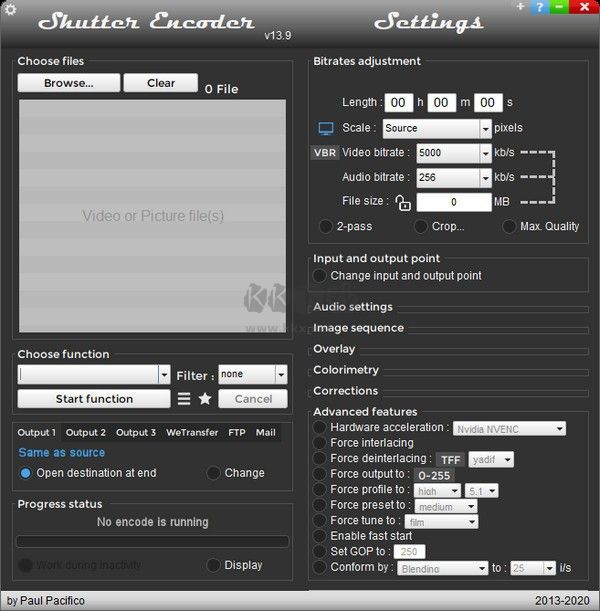
Shutter Encoder多媒体编辑工具使用方法
如何使用Shutter Encoder:
1、点击【browse】选择视频文件添加到待转换列表中。
2、选择视频格式和后缀名。选择常用的h.264格式,使用.mkv文件后缀名。
3、在【scale】处调整到需要的画面大小,比如1280*720,视频质量模式选择【CQ】,值调整为23。(此处以h.264为例)
4、【advanced features】处可以点击【handware acceleration】激活可用的gpu硬件加速转换;调整【profile】、【preset】、【tune】。
5、【output1】处点击【change】选择转换后保存的路径。
6、点击【start function】开始转换。
最后需要注意的是,在设置中,视频尺寸调整默认使用【bicubic】算法,这个算法快速,缩小后的视频画面较为讨喜和锐利,如果想要让缩小后的视频画面保留更多的细节,那么请改选和尝试【lanczos】算法。

